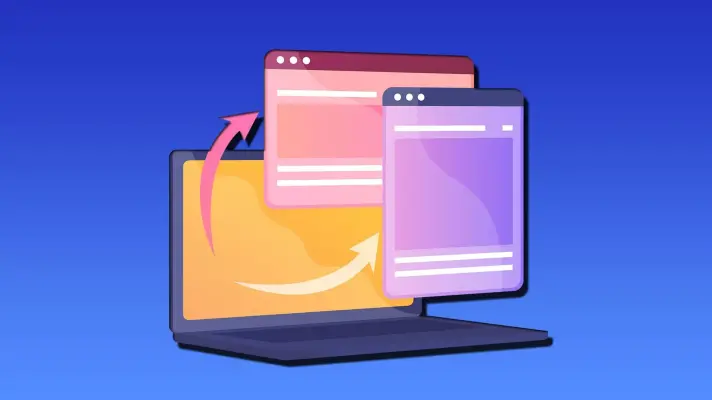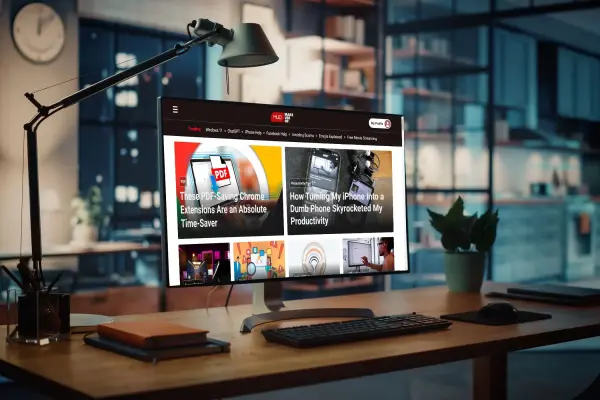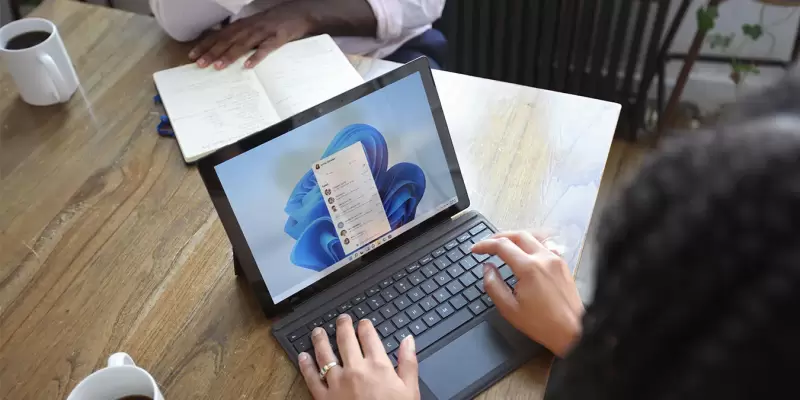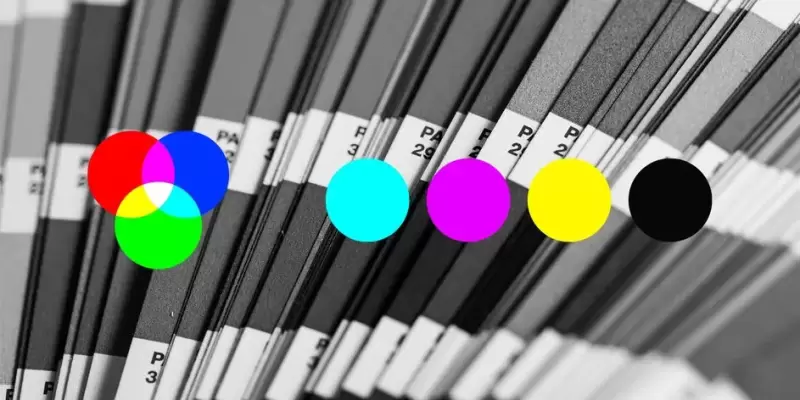زمانی که با کامپیوتر و لپتاپ کار میکنید و به مانیتور دوم برای چک کردن وقایع لحظهای نظیر قیمتها در بازار سهام و فارکس یا رمزارز نیاز دارید ولیکن مانیتوری در اختیار شما نیست، میتوانید از تبلت اندروید به عنوان مانیتور دوم استفاده کنید. نیازی به کابل و تجهیزات خاص وجود ندارد و همه چیز به کمک یک اپلیکیشن ساده و رایگان انجام میشود.
در ادامه نحوه استفاده از تبلت به عنوان مانیتور به کمک اپ رایگان GlideX را توضیح میدهیم. با سیارهی آیتی همراه باشید.